電子書籍(DMMブック)を読むための電子書籍アプリで使用するアイコンの使い方を紹介します。
画面真ん中あたりをタップ すると読書メニューが表示されます。

1.戻る
「HOME」にもどります。

2.検索
検索窓に文字を入力し「検索」をタップすると、ブック内の検索結果が表示されます。
「次」、「前」をタップすることで、検索結果内を移動できます。

スマホにダウンロードした辞書を活用して辞書検索結果を表示します。
左下「管理」をタップすると辞書をダウンロードできます。
また、webで検索もできます。

3.ページをめくる
「折り返した矢印」をタップするとページをめくることができます。

4.目次
「目次」のタイトルをタップすると該当ページに移動します。
5.しおり、マーカー
しおりを作成したいページで画面真ん中あたりをタップし読書メニューを表示させます。
「しおり・マーカー」をタップし、「しおりをつける」をタップすると設定できます。
他の電子書籍アプリと違い、同じページにいくつもの「しおり」を設定できます。
メモが150文字入力可能なので、たくさんのメモを登録する時に便利です。
設定した「しおり」を一覧で表示します。
設定したしおりをタップすると該当ページに移動します。
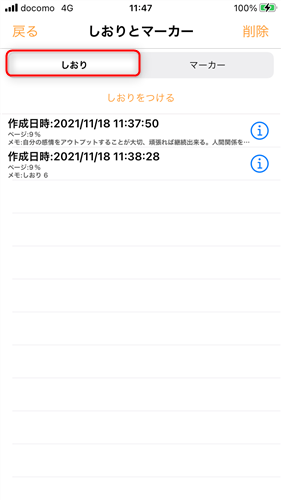
設定したしおりを削除する場合は「削除」をタップし、しおり左側「ー」をタップ
「削除」をタップすると削除完了です。
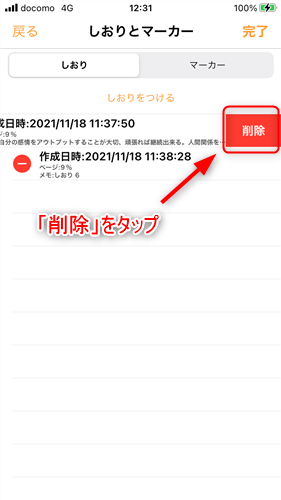
設定した「マーカー」を一覧で表示します。
削除するには「しおり」で説明した方法で実施できます。
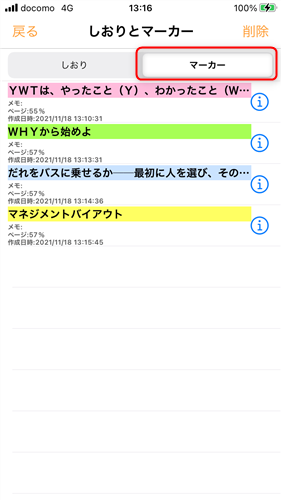
6.明るさ、フォント、文字色、背景色、行間、余白
画面の明るさを変更できます。
フォントを変更できます。
- 自動
- ヒラギノ明朝
- ヒラギノ角ゴシック
- 筑紫明朝
- 筑紫 ゴシック
フォントサイズを11段階で変更できます。
「Aー」で小さく、「A+」で大きくできます。
タップ欄下の・・・・・・・・・・・で現在のサイズが確認できます。
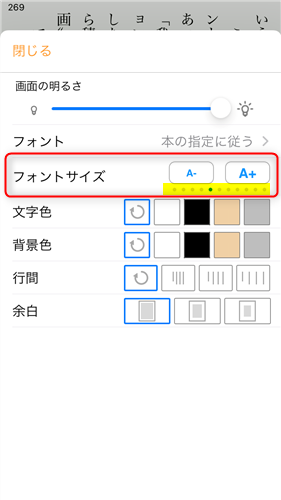
文字色を変更できます。
- 自動
- 白
- 黒
- 肌色
- 灰色
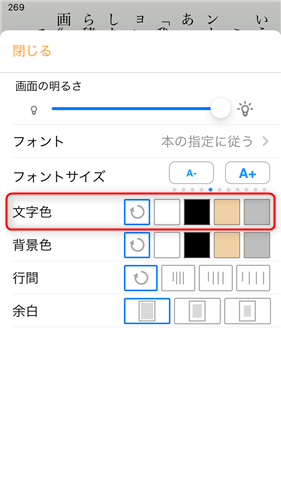
背景色を変更できます。
- 自動
- 白
- 黒
- 肌色
- 灰色
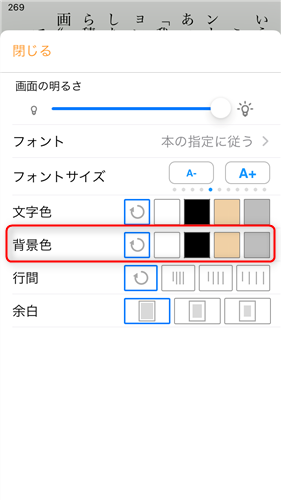
行間を自動または3段階で選択できます。
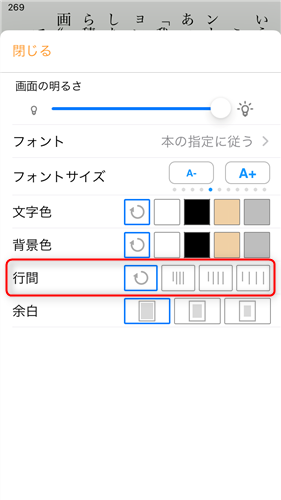
余白を3段階で選択できます。
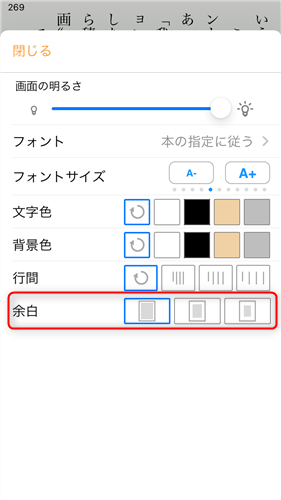
7.設定
「初期設定に戻す」をタップすると、設定を初期に戻せます。
①ビューア設定
「画面の回転ロック」を「ON」(緑色)にすると、iPhone側の設定に関わらずロックできます。
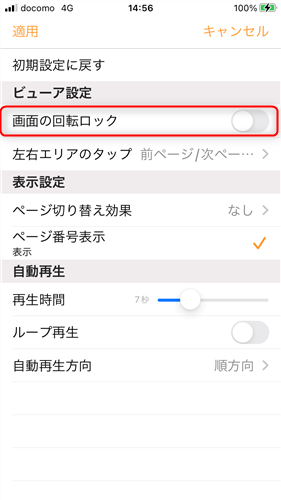
「左右エリアのタップ」を設定できます。
- 常に次ページへ
- 前ページ/次ページへ
- ページめくりなし(フリック操作でページ操作)
②表示設定
「ページ切替効果」を設定できます。
- スライド
- カール
- なし
「ページ番号表示」を設定できます。チェックONにすると、左上に数字が表示されます。
③自動再生(設定)
再生時間:再生時間のところでスワイプすれば2〜20秒の間隔で設定ができます。
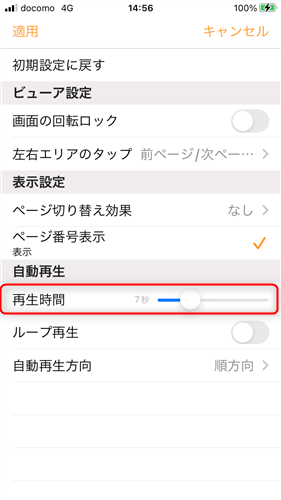
ループ再生:設定を「ON」(緑色)にすると繰返し再生
ループ再生は、最後のページにくるとまた最初のページに戻り操作をしなくても自動で繰り返し再生する方法です。
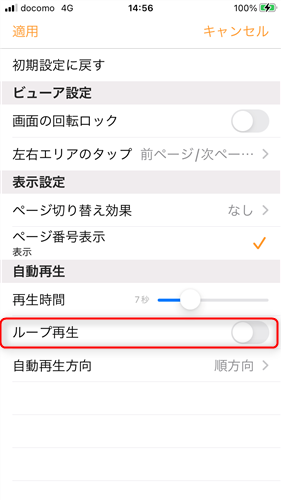
自動再生方向を設定
- 順方向:読んでいる本の順どおりに自動再生
- 逆報告:読んでいる本の逆順に自動再生
- ランダム:読んでいる本をランダムで再生(写真集向き)
④自動再生
▶をタップすると自動再生が始まります。

8.まとめ
自動再生機能は他にはない機能です。片手しか使えない時には便利です。
鍵付き本棚に設定することができ、フィルタ機能を有効にすれば非表示状態にすることもできます。
内緒で購入した本をこっそり読みたい方にオススメ!






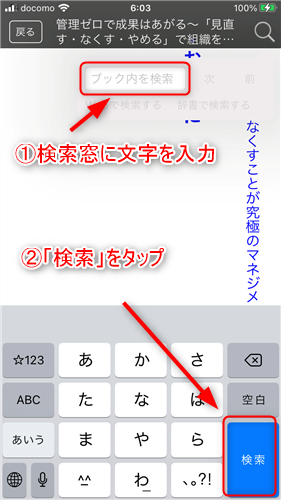
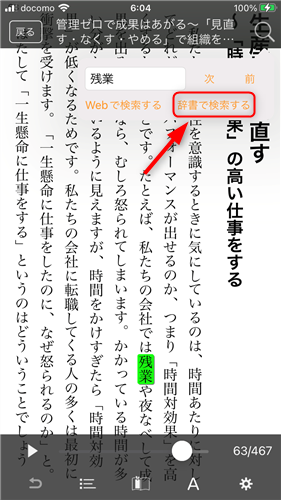
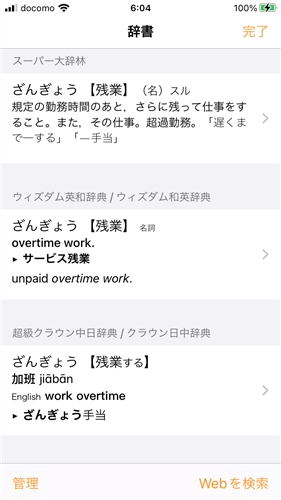
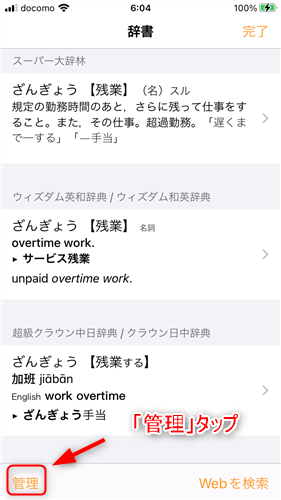
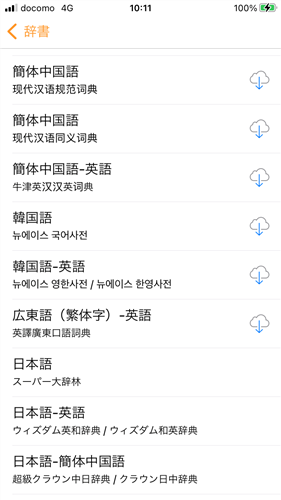

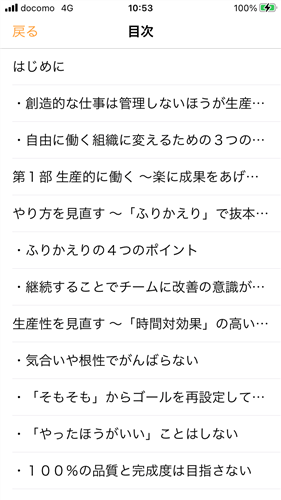

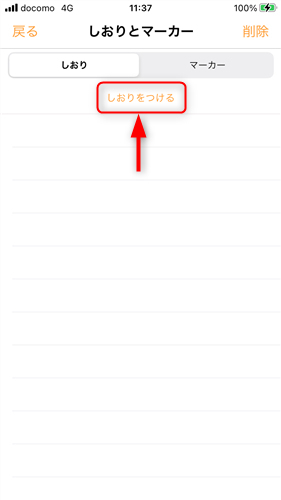
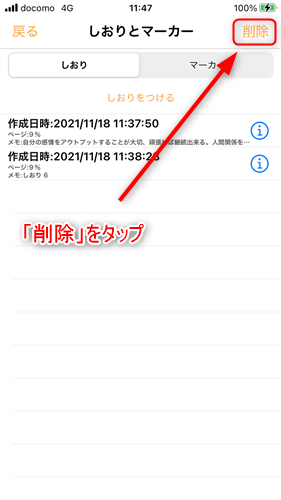
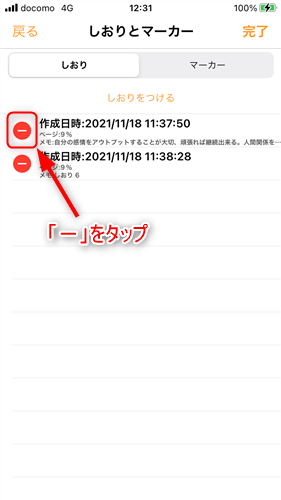

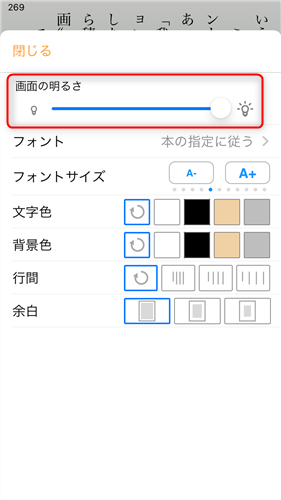
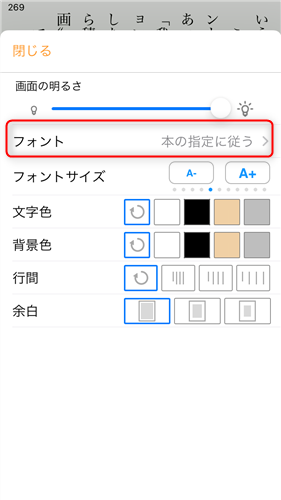
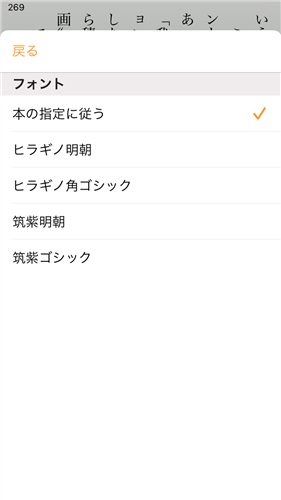

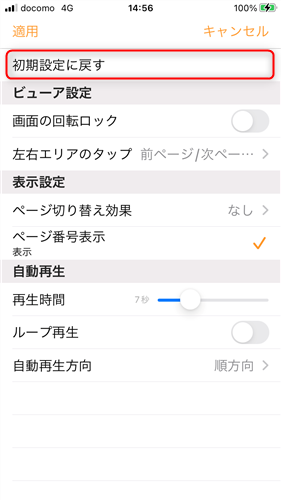
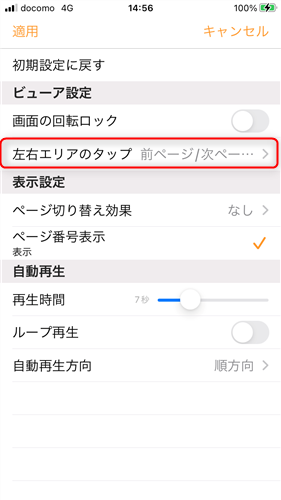
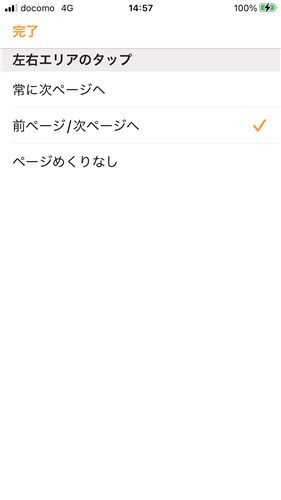
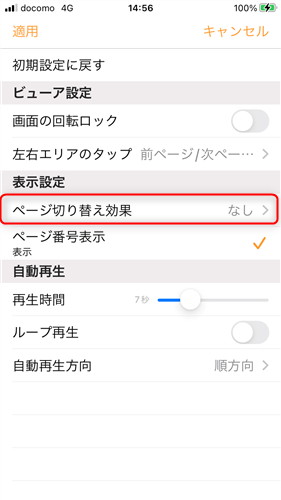
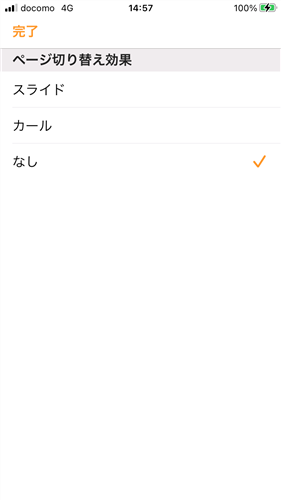
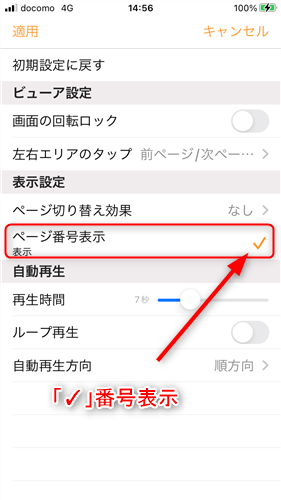

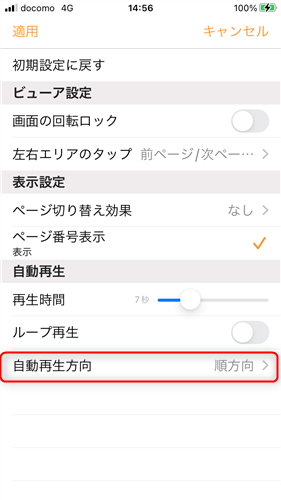
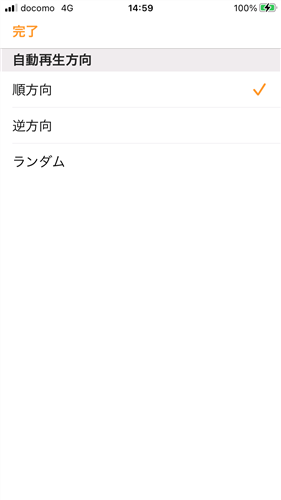
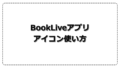
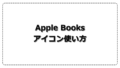
コメント